Porque salvar música no Google Drive?
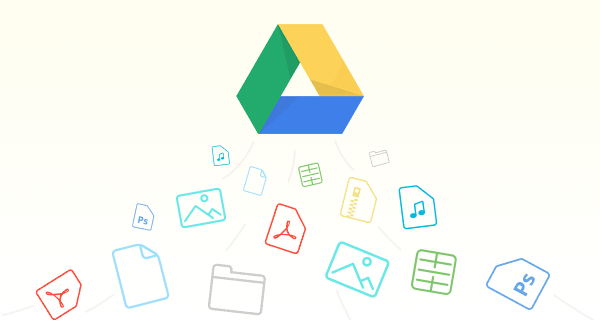
"Tenho alguns arquivos de áudio em meu PC e celular, como colocar música no Google Drive para liberar o espaço de armazenamento de meus dispositivos locais?” Com o desenvolvimento de armazenamento em nuvem, cada vez mais pessoas escolhem nuvem para salvar dados como música e áudio. Por isso, a pergunta acima aparece natualmente.
O Google Drive é nuvem mais popular usado para armazenar arquivos como arquivos de áudio, vídeos, documentos e fotos, que é um conveniente serviço de nuvem que suporta a reprodução on-line de arquivos de áudio e vídeos - como o YouTube. Baseado na tecnologia de criptografia mais moderna, o Google Drive pode proteger os arquivos ao máximo. Assim, é muito adequado salvar músicas no Google Drive.
Ao mesmo tempo, há muitas vantagens de fazer upload de músicas para Google Drive.
- As pessoas podem compartilhar músicas e áudios no Google Drive simplesmente com recurso “Compartilhar” do Google Drive para melhorar a eficiência do trabalho.
- É mais fácil acessar os arquivos de áudio sem a limitação de tempo e lugar.
- As pessoas podem fazer backup de áudio preciosos, como as gravações de chamadas de seus amigos e fámilia, ou fazer backup das músicas para evitar os Música Apps não terá direitos autorais das músicas um dia.
Portanto, é benéfico para as pessoas salvar músicas e áudios no Google Drive. Então, como salvar música no Google Drive de forma fácil e rápida? Se você estiver interessado, pode continuar lendo este artigo e encontrar a resposta.
Como colocar música no Google Drive no PC
De acordo com as diferentes situações abaixo, esta parte vai oferecer 3 soluções diferentes para você colocar música no Google Drive no comnputador. Agora, vamos ver os métodos eficazes.
Solução 1: Como colocar música no Google Drive via Backup e Sincronização
Se você já instalou Backup e Sincronização, você poderia usar diretamente este aplicativo desktop para adicionar áudio do computador ao Google Drive. Você pode seguir as operações detalhadas abaixo.
Passo 1: Entre em Backup e Sincronização com sua conta do Google.
Passo 2: Clique em “ESCOLHER PASTA” para escolher os arquivos que contém as músicas que você deseja colocar no Google Drive, a seguir, clique em “PRÓXIMA”. Desta forma, essas músicas serão enviados para o Google Drive facilmente.
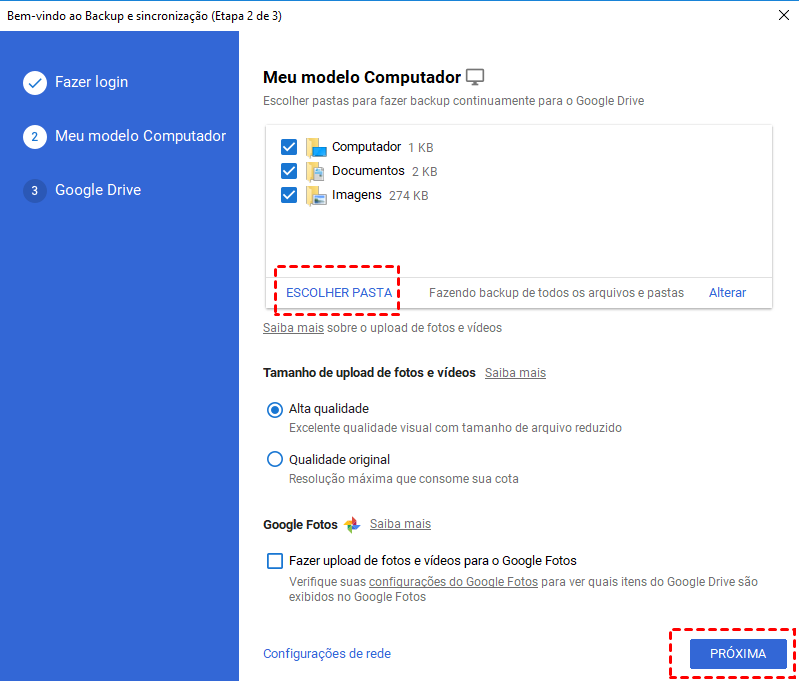
Notas:
1. Você pode escolher alta qualidade ou qualidade original de música em “Tamanho de upload de fotos e vídeos” quando transferir áudio.
2. É comum que o Backup e Sincronização às vezes não funcione por várias razões. Portanto, você pode achar isso um pouco chateado porque o áudio não é carregado com sucesso.
3. A partir de 1 de outubro de 2021, os usuários não podem mais fazer login no Backup e Sincronização. Para continuar a sincronização do PC com o Google Drive, os usuários precisarão usar Drive for desktop como ligação.
Solução 2: Como colocar música no Google Drive via site oficial
Se você não instalou o Backup e Sincronização e não queria baixar um aplicativo para ocupar espaço de computador, você poderia simplesmente visitar o site oficial do Google Drive para salvar musica no Google Drive. Agora, veja seguintes passos.
Passo 1: Entre no site oficial do Google Drive.
Passo 2: Clique em "Meu Drive" no lado superior esquerdo para escolher "Fazer upload de arquivos".
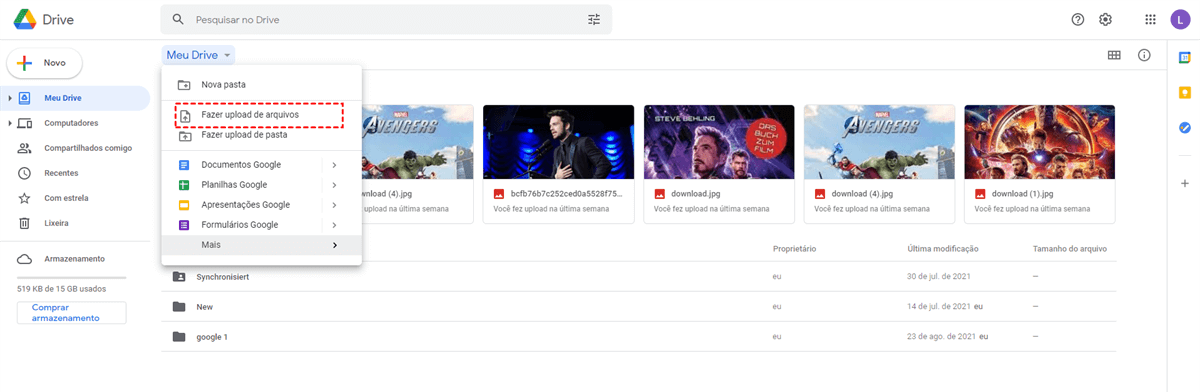
Passo 3: Selecione as música de seu PC que você decide salvar no Google Drive e toque em "Abrir". Espere um pouco, o áudio será carregado rapidamente para o Google Drive.
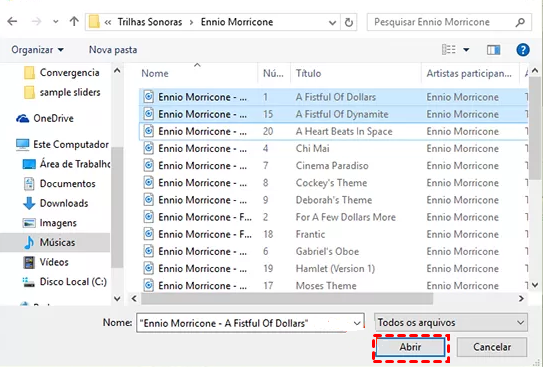
Notas:
- Se você tiver vários música para upload, você pode criar uma pasta de áudio, então você pode enviar a pasta de áudio do computador para o Google Drive.
- Além disso, você também pode arrastar arquivo de música na interface do Google Drive. Se tem vários arquivos, só pressione “CTRL” para seleccionar arquivos.
- Você tem que ter certeza de que a conexão de rede se mantém boa durante o processo de upload, senão afetará a eficiência do upload de arquivos de áudio do PC para o Google Drive.
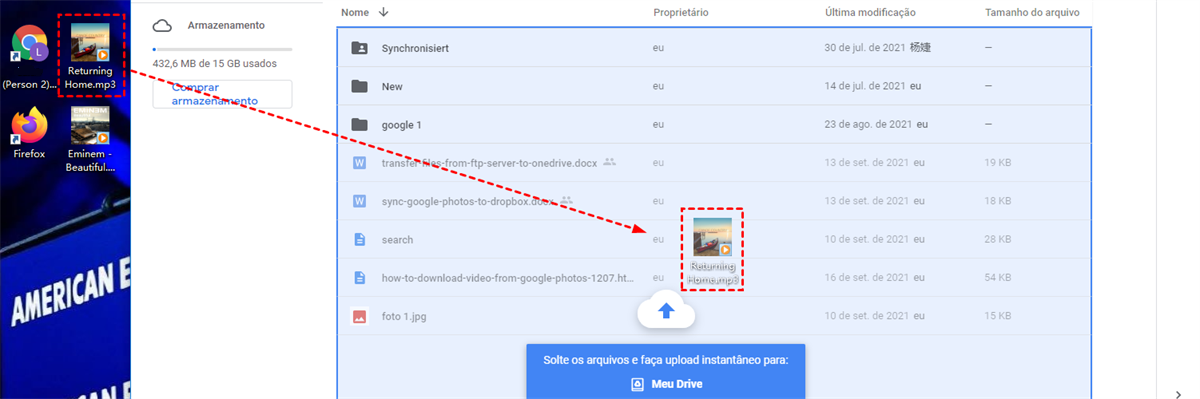
Solução 3: Como colocar música no Google Drive com MultCloud
Os métodos acima são tradicionais para salvar música no Google Drive. Entretanto, o processo de upload será afetado pelo desempenho de Backup e Sincronização e conexão de rede quando os usuários usam os dois primeiros métodos. Então, quais são as maneiras de evitar os problemas acima e colocar música de forma eficaz?
Nesta situação, MultCoud, uma ferramenta de terceiros, é recomendada para os usuários. Como um gerenciador de arquivos múltipla grátis e profissional, MultCloud pode colectar mais de 30 armazenamentos em nuvem como Dropbox, OneDrive, e Google Fotos... em apenas uma plataforma e oferecer muitos benefícios aos usuários:
- Página simples para usar fácil.
- Tecnologia de criptografia profissional que é benéfica para proteger os dados nas nuvens. E o sistema de autorização da MultCloud é baseado no Oauth-uma estrutura de autorização padrão que permite que aplicativo de terceiros estabeleçam conexões com serviços na nuvem sem nome de usuário e senha. Por isso, sua conta e senha não serão armazenadas.
- Há recursos maravilhosos que podem atender às exigências de várias pessoas, tais como upload, compartilhamento e download de arquivos diretamente para a nuvem.
Só com uma conta de MultCloud, pode experimentar as vantagens desta ferramenta. Talvez você esteja interesando em descobrir como salvar audio no Google Drive com a ajuda de MultCloud agora. Então você pode seguir as operações abaixo:
Passo 1: Inscreva-se em MultCloud gratuitamente por seu e-mail. Ou, você pode criar uma conta temporária tocando em "Experimentar sem se registrando".

Passo 2: Clique em "Adicionar nuvem" para adicionar o Google Drive.

Passo 3: Agora, clique em Google Drive em “Minha unidade” e depois clique em "Subir Arquivo" e escolher o arquivo de música que você deseja salvar no Google Drive. Em seguida, deve clicar em "Abrir". A seguir, espere que a tarefa seja concluída.
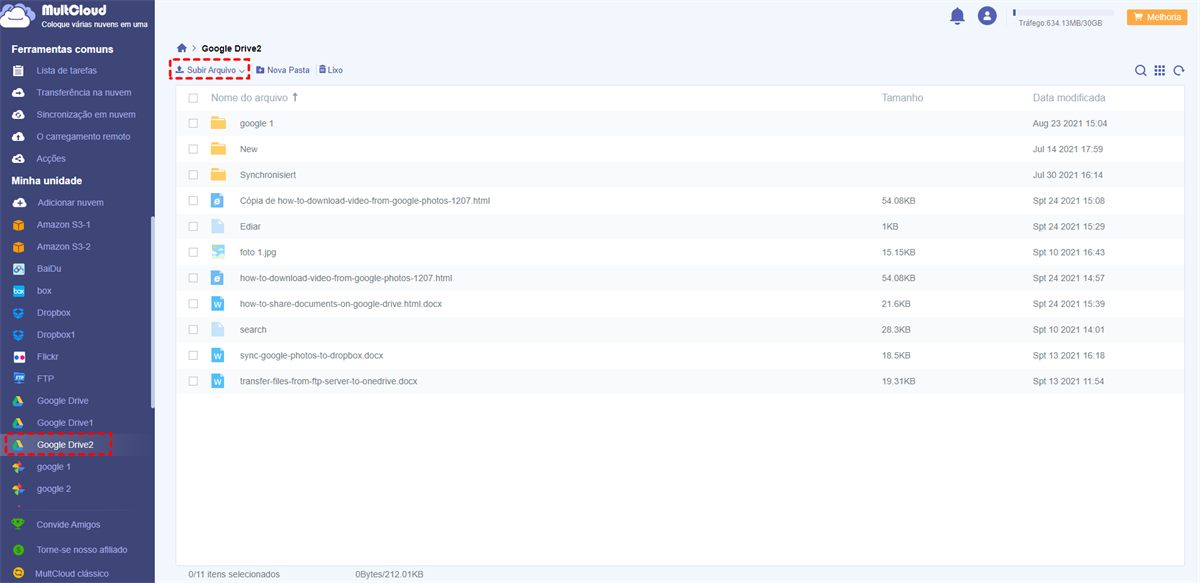
Notas:
- Se você tiver vários arquivos de áudio para carregar no Google Drive, você poderia arrastar esses arquivos de áudio na interface do MultCloud.
- O tempo de upload depende de o tamanho do arquivos de música. E MultCloud consegue completar a tarefa off-line, assim você pode fechar o site de MultCloud até desligar computador o que poupar muito tempo.
- Você não precisa se preocupar com a conexão de rede, pois MutlCloud oferece 30 GB de tráfego de dados por mês para que os usuários possam carregar, baixar, compartilhar, transferir ou sincronizar arquivos gratuitamente e facilmente o que consegue satisfazer as nececidade das mariorias das pessoas . Entretanto, se você comprar um plano premium, você pode obter mais tráfego de dados.
Como colocar música no Google Drive no celular
Com o desenvolvimento de celular, muitas pessaos preferem usar telefone, e têm informação importante no celular. Alguns usuários queriam fazer backup de gravações de chamadas importantes ou memorandos de voz do celular para o Google Drive para os proteger mais ou enviar música para o Google Drive para que evite a música não se encontra no música App devido aos direitos autorais. Esta parte mostra a maneira básica de colocar áudios e músicas no o Google Drive. Você pode usar seu aplicativo móvel de Google Drive para fazer esta tarefa.
Passo 1: Entre no Google Drive em seu telefone e clique no ícone “+”.
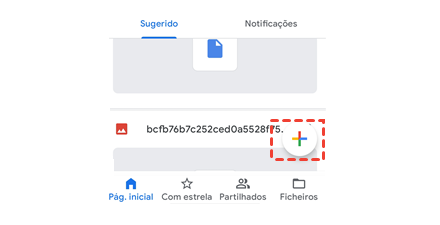
Passo 2: Seleccione "Fazer upload" e encontre o arquivo de áudio desejado que você planeja carregar no Google Drive. Em seguida, aguarde que o processo de upload termine.
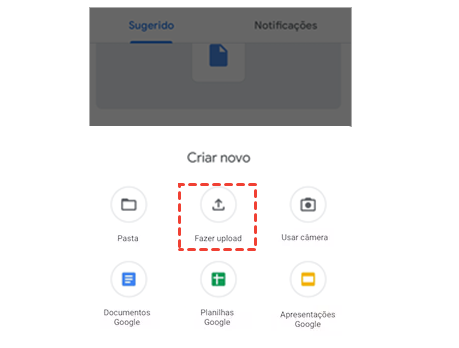
Dica: Estes passos são semelhantes no iPhone e no Android, por isso, não dê atenção à marca de celular.
Conclusão
Em resumo, este artigo lhe oferece formas eficazes sobre como colocar música no Google Drive a partir do PC e celular. Se você instalou o Backup e Sincronização, pode usar este aplicativo para fazer o backup de arquivos de áudio em seu PC para o Google Drive. Se você não conseguir acessar o aplicativo, você também pode enviar música pelo site oficial do Google Drive.
Além disso, MultCloud é uma forma recomendada para que envie Google Drive sem esforço e de forma eficiente. Além de fazer upload para Google Drive, MultCloud também fornece outras características especiais. Se você quiser transferir ou sincronizar arquivos de uma nuvem para outra, você pode usar as funções chamadas “Transferência na nuvem” e “Sincronização em nuvem”. Além disso, você também pode baixar arquivos da internete na nuvem directamente com “O carregamento remoto”, por exemplo, pode baixar arquivos no Dropbox de URL directamente.
MultCloud Suporta Nuvens
-
Google Drive
-
Google Workspace
-
OneDrive
-
OneDrive for Business
-
SharePoint
-
Dropbox
-
Dropbox Business
-
MEGA
-
Google Photos
-
iCloud Photos
-
FTP
-
box
-
box for Business
-
pCloud
-
Baidu
-
Flickr
-
HiDrive
-
Yandex
-
NAS
-
WebDAV
-
MediaFire
-
iCloud Drive
-
WEB.DE
-
Evernote
-
Amazon S3
-
Wasabi
-
ownCloud
-
MySQL
-
Egnyte
-
Putio
-
ADrive
-
SugarSync
-
Backblaze
-
CloudMe
-
MyDrive
-
Cubby
